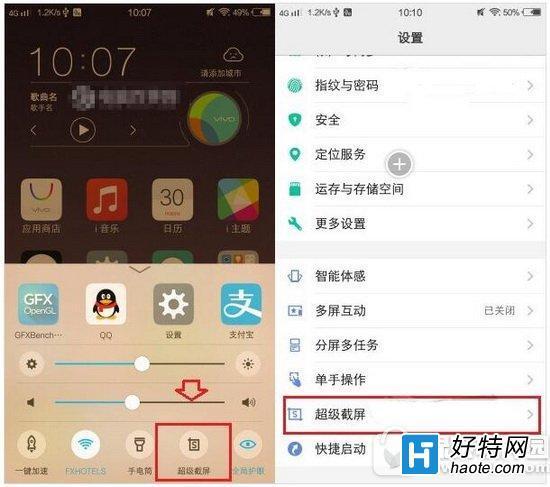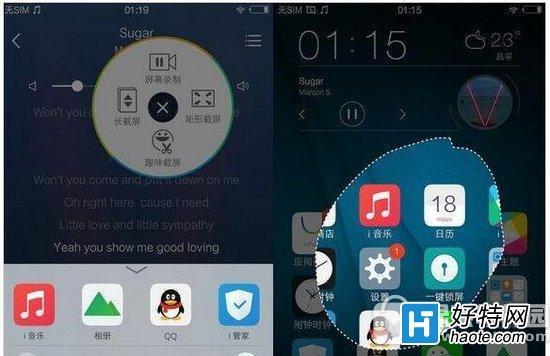vivo X7 Plus截屏怎么搞?看这里就对了!
方法一:按键截图(最简单)
跟大部分安卓机一样,同时按住+,咔嚓一下,闪个光就截好了!记得先打开要截的页面,按完马上松手就行。
方法二:超级截屏(功能贼全)
X7 Plus用的是Funtouch OS 2.5,自带超级截屏,超好用!从屏幕底部往上滑,调出快捷菜单,点开超级截屏,就能选模式:
- 普通截图
- 长截图(聊天记录刷到底)
- 矩形截图
- 趣味涂鸦截
- 还能录屏!
而且还能去设置里自定义,想怎么玩都行,支持自由裁剪,随便画形状都能截,简直不要太方便~
方法三:其他骚操作
不想用系统自带?也行!
用手机QQ的话,自带截屏功能,呼出聊天浮窗就能截。
或者下个截图大师这类APP也OK。
还有一种是连电脑,用豌豆荚、360手机助手、91助手这些软件,在电脑上点一下就截下来了,适合想存大文件的小伙伴。
总结一下:
日常用最快;
想玩花的,直接上超级截屏;
懒人or特殊需求,第三方工具安排上!
搞定,收工~
方法一:按键截图(最简单)
跟大部分安卓机一样,同时按住+,咔嚓一下,闪个光就截好了!记得先打开要截的页面,按完马上松手就行。
方法二:超级截屏(功能贼全)
X7 Plus用的是Funtouch OS 2.5,自带超级截屏,超好用!从屏幕底部往上滑,调出快捷菜单,点开超级截屏,就能选模式:
- 普通截图
- 长截图(聊天记录刷到底)
- 矩形截图
- 趣味涂鸦截
- 还能录屏!
而且还能去设置里自定义,想怎么玩都行,支持自由裁剪,随便画形状都能截,简直不要太方便~
方法三:其他骚操作
不想用系统自带?也行!
用手机QQ的话,自带截屏功能,呼出聊天浮窗就能截。
或者下个截图大师这类APP也OK。
还有一种是连电脑,用豌豆荚、360手机助手、91助手这些软件,在电脑上点一下就截下来了,适合想存大文件的小伙伴。
总结一下:
日常用最快;
想玩花的,直接上超级截屏;
懒人or特殊需求,第三方工具安排上!
搞定,收工~